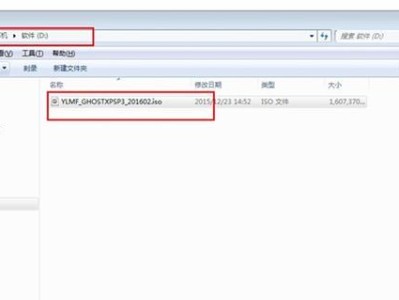在如今信息时代,我们对电脑的使用需求越来越高,有时候我们需要在不同的电脑上进行操作,但是电脑上的操作系统并不总是符合我们的需求。为了解决这个问题,有一种常见的方法就是使用U盘安装可启动操作系统。本文将详细介绍如何通过U盘安装操作系统。

准备所需材料
为了能够顺利地在U盘上安装系统,我们需要准备以下材料:一台电脑、一根空白的U盘(容量至少为16GB)、一个可启动的操作系统的映像文件或光盘镜像。
创建可启动U盘
第一步是将U盘格式化,确保其可供写入。我们需要使用一个专门的软件来创建可启动的U盘。常用的软件有Rufus、WinToUSB等。选择一个合适的软件,按照软件的提示,选择映像文件或光盘镜像,然后点击开始创建可启动U盘。
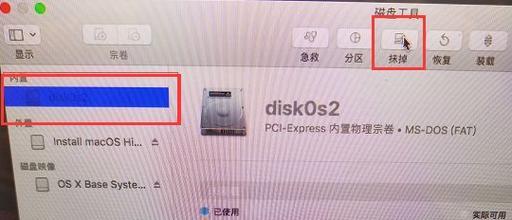
设置BIOS启动顺序
在安装操作系统之前,我们需要确保电脑在启动时能够优先从U盘启动。为此,我们需要进入BIOS设置界面,并将U盘设置为第一启动选项。具体的操作方法可以参考电脑的使用手册或者搜索相关教程。
插入U盘并启动
将制作好的可启动U盘插入电脑的USB接口中,然后重新启动电脑。如果一切设置正确,电脑应该能够从U盘启动,并显示操作系统的安装界面。
选择安装类型
在安装界面中,会有多种安装类型可供选择。我们可以选择完全覆盖硬盘并安装新系统,也可以选择双系统安装等等。根据自己的需求选择合适的安装类型。
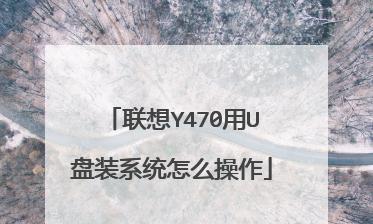
分区与格式化
在选择了安装类型之后,接下来需要进行分区与格式化的操作。根据自己的需求和硬盘容量,可以选择合适的分区方案,并进行格式化操作。
开始安装
在完成分区和格式化之后,可以点击“开始安装”按钮,系统将开始将文件复制到硬盘上并进行安装过程。这个过程可能需要一定的时间,请耐心等待。
设置系统参数
在系统安装完成后,我们需要进行一些设置,包括选择时区、输入用户名和密码等。根据自己的需求进行相应的设置。
安装驱动程序
安装系统完成后,我们可能需要安装一些设备驱动程序,以确保硬件设备正常工作。可以通过下载驱动程序并进行安装,或者使用系统自带的驱动程序。
更新操作系统
安装完成后,我们需要及时更新操作系统,以获得最新的功能和修复已知的问题。可以通过系统自动更新或者手动下载安装更新补丁。
安装常用软件
根据个人需求,可以安装一些常用的软件,如办公软件、浏览器、杀毒软件等。这样,在使用U盘启动系统时就能够方便地进行各种操作。
备份重要数据
在使用U盘系统时,难免会遇到一些意外情况,例如U盘损坏、数据丢失等。为了避免重要数据的损失,我们需要定期将重要数据备份到其他存储介质中。
注意事项
在使用U盘系统时,我们需要注意一些事项。例如,不要在不安全的环境下使用U盘系统,避免受到病毒的攻击;不要频繁更换不同电脑使用U盘系统,以免出现兼容性问题等。
U盘系统的优势
相比于传统的操作系统安装在硬盘上,U盘系统具有便携性强、灵活性高、安全性好等优势。可以随时随地携带自己的操作系统进行工作或娱乐。
小结
通过本文的介绍,我们了解了如何在U盘上安装可启动操作系统的步骤。通过正确的操作和设置,我们可以轻松地实现系统随身携带,方便地在不同电脑上进行操作。但是在使用过程中,也需要注意一些事项,以确保安全和稳定性。希望本文能够对您有所帮助!